Table of contents
在这篇文章中,我将告诉你如何删除 巨集 你将学会在Excel中删除文件中的 巨集 一个一个地删除,或者把所有的 巨集 一起。
下载实践工作手册
从Excel.xlsm中删除宏从Excel中删除宏的5种简单方法
这里我们有一个Excel工作簿,里面有 5 巨集 ,即 Macro_1, Macro_2, Macro_3, Macro_4 ,以及 Macro_5 分别是。

今天,我们的目标是要消除 巨集 从这本工作手册中。
1.从Excel的宏对话框中选择和删除宏
你可以删除 巨集 从你的工作簿中选择它们,方法是在名为 "A "的对话框中选择它们。 宏观 .
⧭ 第1步:打开宏程序对话框
➤ 转到 巨集 工具,在名为 编码 从 开发商 在你的Excel工具栏中,有一个选项卡。
➤ 点击 巨集 .

⧪ 请注意。 ǞǞǞ 开发商 所以点击这里可以看到 如何打开开发者标签 以防你找不到它。
⧭ 第2步:删除所需的宏程序
➤ 一个名为 宏观 将打开。
➤ 选择 宏观 你想删除的文件,然后点击 删除 从右边的面板上看。
在这里,我将删除 Macro_5 .

你会发现你想要的 宏观 从你的工作簿中删除。
⧭ 要记住的事情。
- 这是最有用的方法,可以删除 巨集 ,因为在这个方法中你不需要删除所有的宏。
- 你可以删除 巨集 所以这很方便。
2.使用快捷键从Excel的宏对话框中删除宏
也有一个快捷键可以删除 巨集 从 宏观 对话框。
⧭ 第1步:按快捷键打开宏对话框
➤ 按 ALT+F8 在你的键盘上。
➤ 宏观 对话框将打开。
⧭ 第2步:删除所需的宏程序
➤ 然后按照方法1中提到的步骤进行。
➤ 选择 宏观 你想删除的文件,然后点击 删除 从右边的面板上看。
在这里,我将再次删除 Macro_5 .

你会发现所选的 宏观 从你的工作簿中删除。
⧭ 要记住的事情。
- 这也是删除你想要的东西的最简单方法之一。 宏观 .
- 但在按下快捷键时,你必须停留在你的任何一个工作表中。 否则,它将无法工作。
类似的阅读。
- 如何删除Excel中的公式:7种简单方法
- 删除Excel中的删除线(3种方法)
- 如何在Excel中删除单元格中的数字(7种有效方法)
3.在Excel中选择并删除模块中的宏程序
你可以使用这个方法,如果 巨集 是通过插入 模块 在你的工作簿中。
⧭ 第1步:打开VBA窗口
➤ 转到 视觉基础 节下的工具 编码 从 开发商 在你的Excel工具栏中,有一个选项卡。
➤ 点击 视觉基础 .

⧭ 第2步:用宏选择模块
➤ VBA窗口 将打开。
➤ 选择 模块 含有你想删除的宏的右边滚动条下的部分 模块 .
这里我选择了 模块5 .

⧭ 第3步:通过右键删除模块
➤ 选择了所需的模块后,用鼠标右键单击。
➤ 从可用的选项中,点击 移除模块 .

⧭ 第4步:检查警告框
➤ 你会发现一个警告框,询问你是否要在删除模块之前导出该模块。
➤ 点击 没有 .

你会发现所选的模块从工作簿中删除。
⧭ 要记住的事情。
- 这种方法也很有用,但唯一的限制是,在这种方法中,选定的模块将被永久删除。
- 这意味着,如果你删除了 模块5 以后,如果你打开一个新的模块,它将被命名为 模块6 ,而不是 模块5 .
- 为了避免这个问题,选择 是 齐步走 4 然后你会被要求保存一个 基本文件(*.bas)。 类似于模块的名称( 模块5 这里)。 保存它。
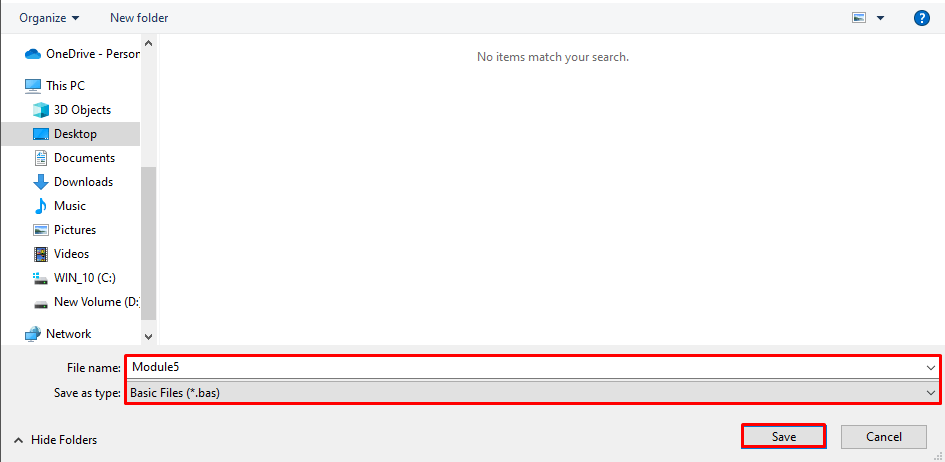
4.运行快捷键,从Excel的模块中删除Macros
也有一个快捷键可以打开 VBA窗口 并删除所需的模块。
新闻 ALT+F11 在你的键盘上。 VBA窗口 将打开。

然后按照 方法三 选择你所需要的模块,右击它,然后删除该模块。
所需的模块将从你的工作簿中删除。
5.通过在Excel中保存为xlsx文件,将所有宏一起删除
如果你想删除所有 巨集 一起,使用这种方法。
⧭ 第1步:打开文件标签
➤ 点击 文件 在Excel工具栏的最右边的选项卡。

⧭ 第2步:将工作簿保存为Excel工作簿
➤ 将工作簿保存为 Excel工作簿 而不是 Excel Macro-Enabled 工作簿 .

你会发现所有的宏都从你的工作簿中自动删除。
总结
使用这些方法,你可以删除 巨集 你有什么问题吗? 请随时向我们提问。

